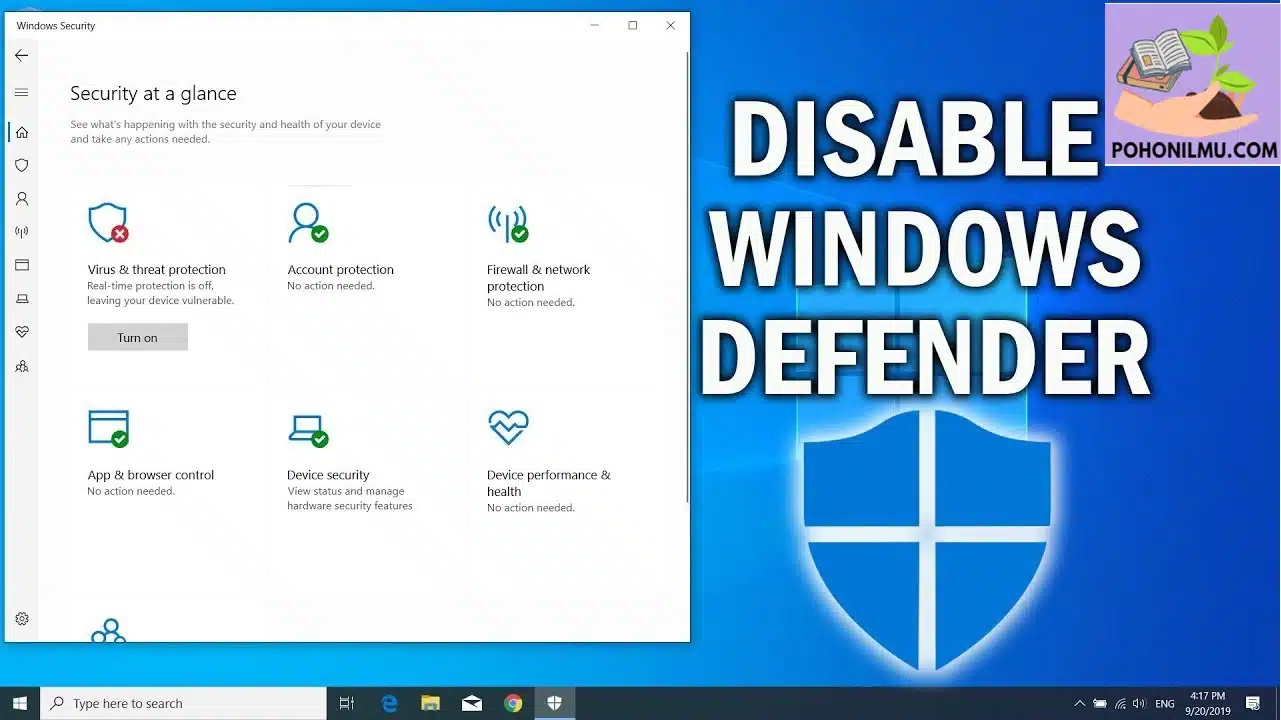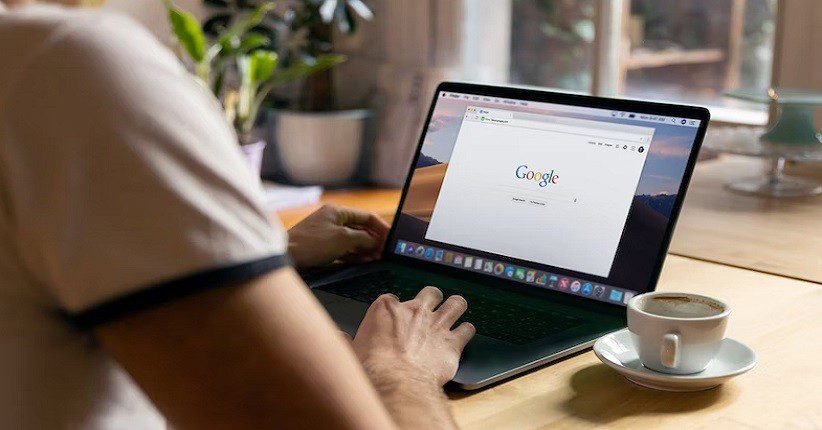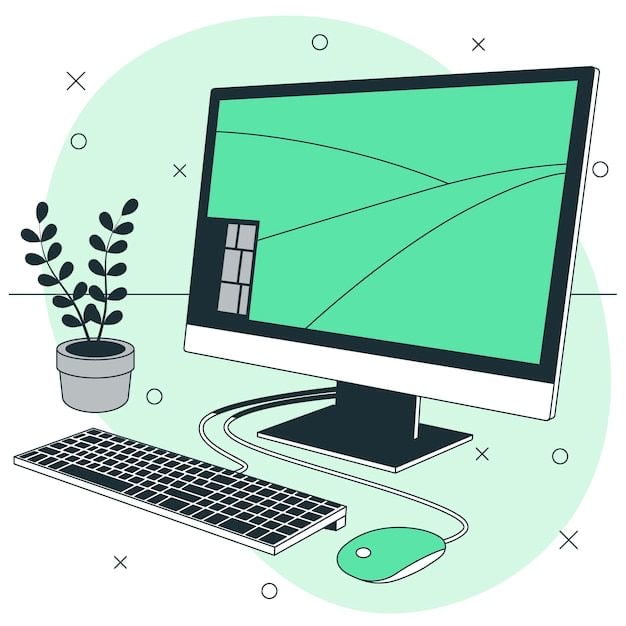Cara Mematikan Antivirus Windows 10
Cara Mematikan Antivirus Windows 10 – Keberadaan antivirus terkadang menjadi penghambat dalam membuka atau melakukan install aplikasi tertentu,dikarena antivirus defender besutan microsoft menganggap hal tersebut sebagai hal yang berbahaya. Maka dari itu ada baiknya teman-teman tahu bagaimana cara mematikan antivirus Windows 10.
Antivirus adalah sebuah program yang fungsinya untuk melindungi sistem sebuah perangkat agar terhindar dari virus atau hal yang membahayakan lainnya. Windows Defender adalah nama antivirus yang tersedia di sistem operasi Windows 10.
Dan kali ini kita akan memberitahukan Cara Mematikan Antivirus Windows 10 Sementara dan Secara Permenen,dan bisa disimak di artikel berikut :
1. Mematikan Sementara Antivirus Windows 10
Lalu scroll ke section dengan nama yang sama dan klik “manage settings” yang berada di bawah tulisan tersebut.
Klik icon “Windows” yang ada di kiri bawah layar.
Search “Windows Security” di bagian search.
Kemudian masuk ke menu “Virus & threat protection”.
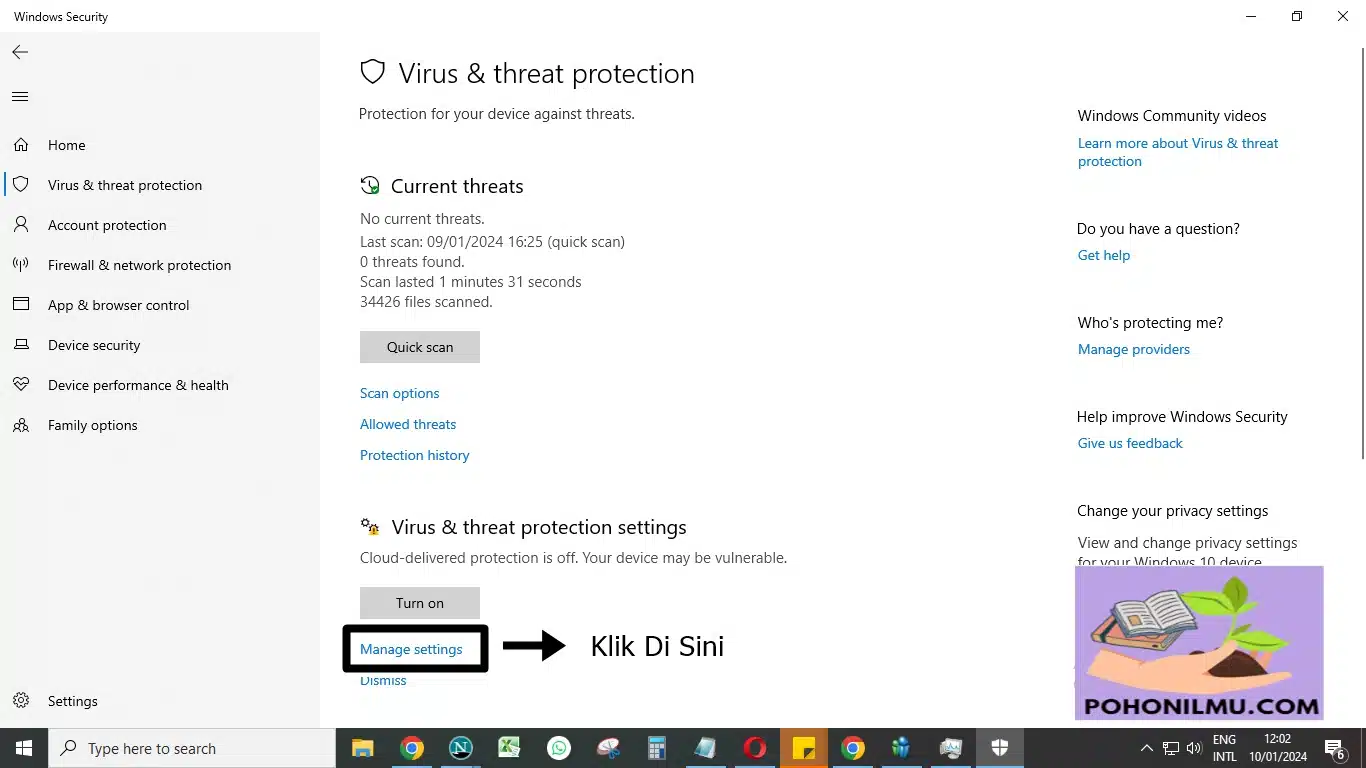
Non-aktifkan “real-time protection”.
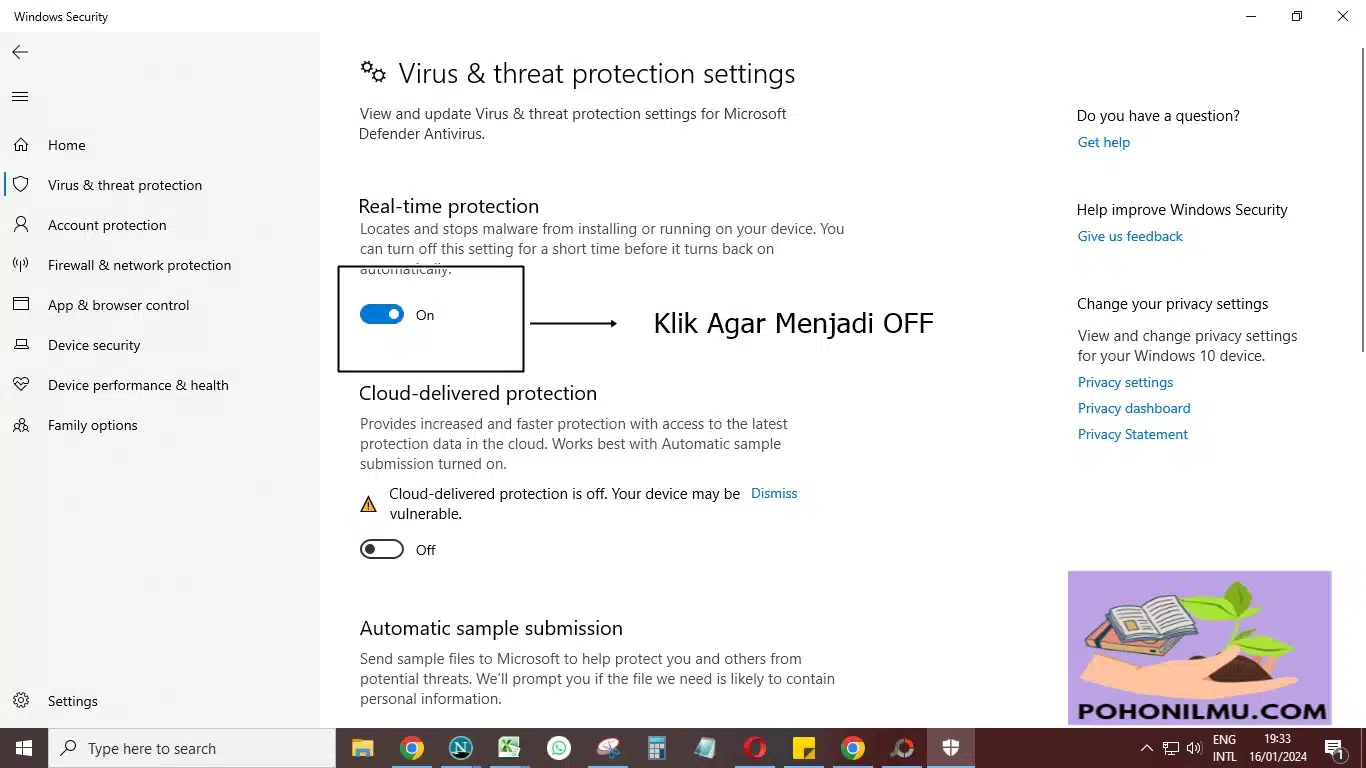
Setelah Anda melakukannya, kini Windows Defender sudah tidak aktif. Namun, Win Defender akan kembali aktif ketika Anda me-restart device.
2. Mematikan Permanen Antivirus Windows Defender Windows 10
Bukan hanya sementara, Anda juga bisa mematikan Defender di Windows 10 permanen jika memang dibutuhkan.
- Tekan “Logo Windows + R” di keyboard Anda.
- Kemudian ketikkan “gpedit.msc” untuk membuka “Local Group Policy Editor”. Lalu tekan “Ok”.
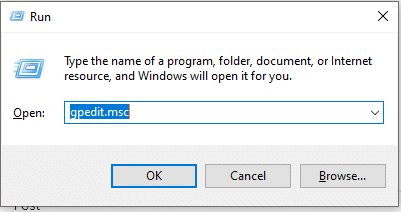
- Kemudian klik “Computer Configuration” – “Administrative Templates” – “Windows Components” – “Microsoft Defender Antivirus”. Lalu klik 2x pada “turn off Microsoft Defender Antivirus”.
- Jika sudah, silakan pilih option “enabled” dan klik “Ok”.
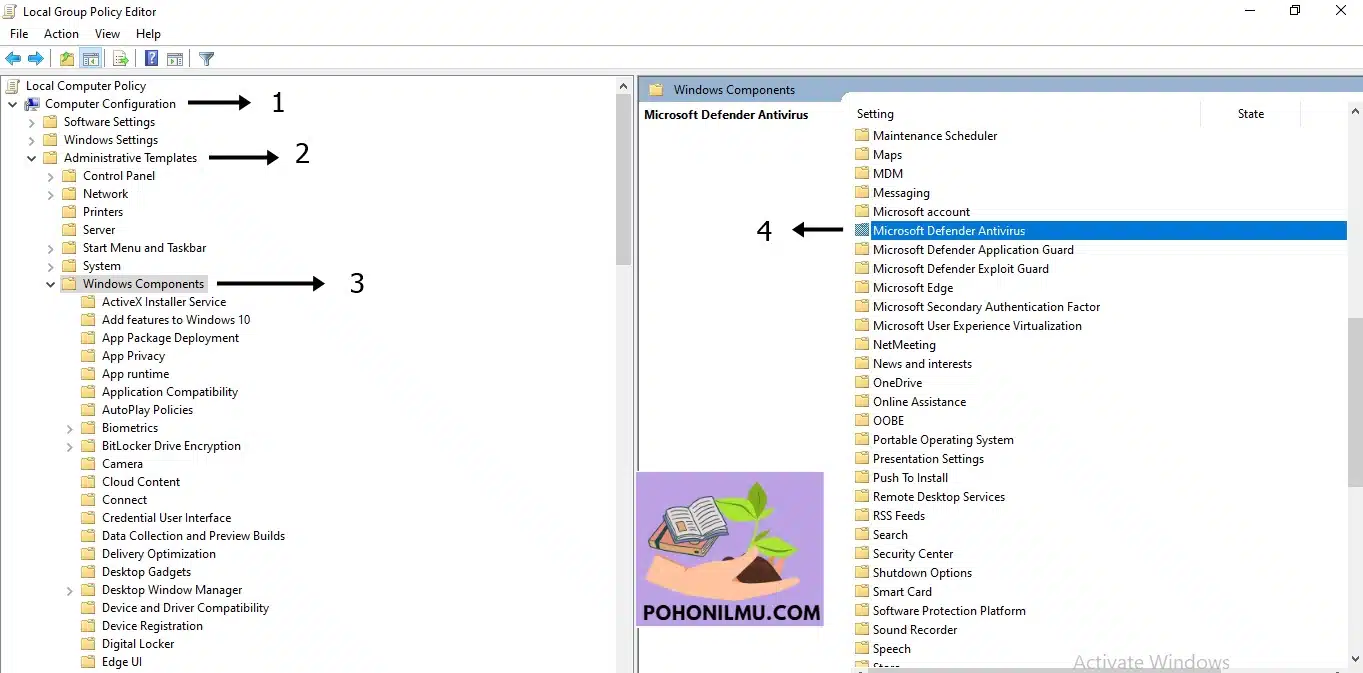
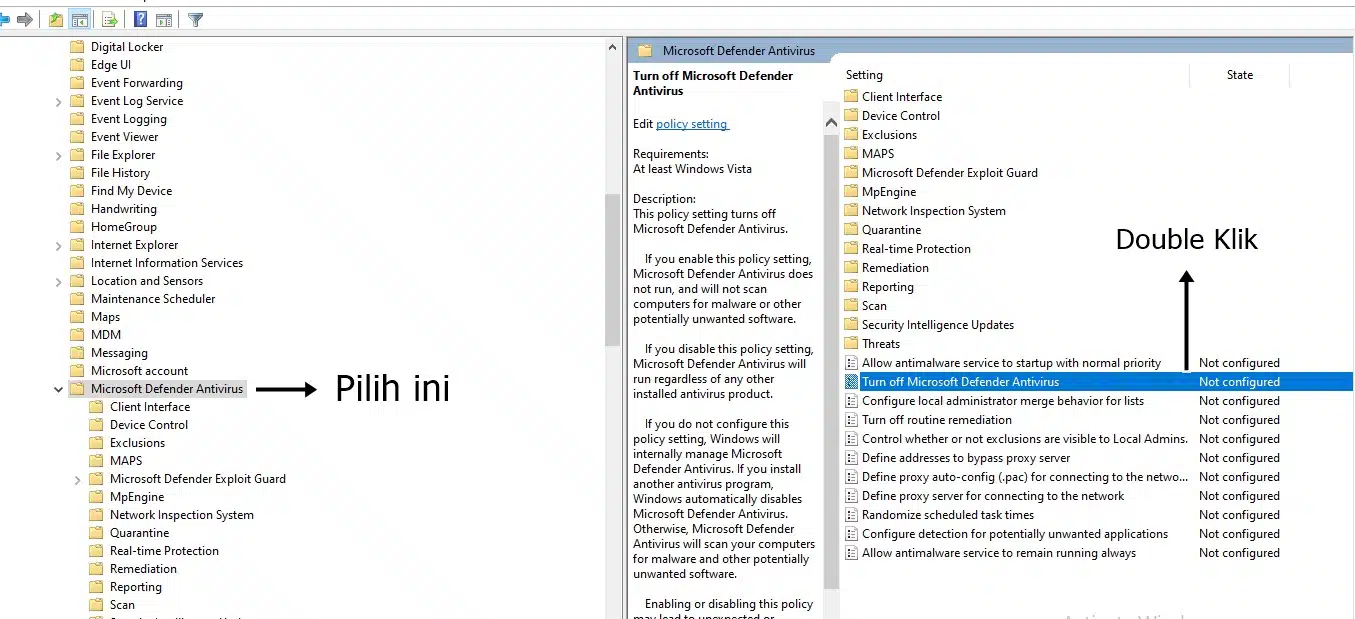
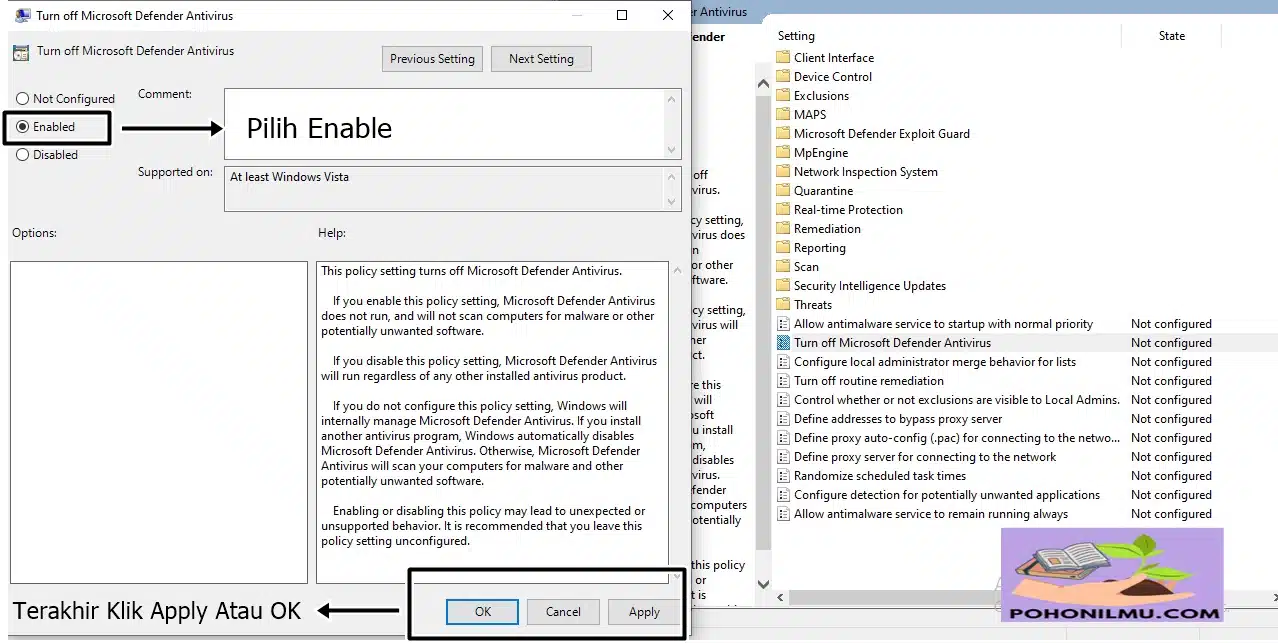
Jika sudah, Windows Defender berhasil dimatikan secara permanen. Perlu diingat jangan sampai device Anda tidak memiliki pertahanan lain. Anda bisa menginstall antivirus lain sebagai pengamanan agar terhindar dari virus dan malware.
Keberadaan virus dan malware sangat berbahaya bagi laptop atau komputer Anda. Pasalnya, kedua hal tersebut bisa saja menyebabkan file hilang atau gagal akses terhadap suatu aplikasi. Kejadian seperti ini pasti tidak ingin Anda alami, bukan? Maka dari itu, gunakan cara mematikan Windows Defender dengan baik.
FAQ: Cara Mematikan Antivirus Windows Defender Sementara dan Secara Permenen
1. Mengapa saya perlu mematikan antivirus di Windows 10?
Anda mungkin perlu mematikan antivirus saat menginstal perangkat lunak tertentu yang mungkin dianggap berbahaya oleh antivirus, atau saat melakukan pemecahan masalah.
2. Bagaimana cara mematikan Windows Defender?
Anda dapat mematikan Windows Defender melalui Pengaturan:
- Buka Settings > Update & Security > Windows Security.
- Pilih Virus & threat protection > Manage settings.
- Matikan Real-time protection.
3. Apakah mematikan antivirus berbahaya?
Ya, mematikan antivirus dapat membuat komputer Anda rentan terhadap malware dan ancaman keamanan lainnya. Pastikan untuk mengaktifkannya kembali setelah selesai.
4. Bagaimana cara menghidupkan kembali antivirus setelah dimatikan?
Ulangi langkah yang sama untuk masuk ke pengaturan Windows Security, lalu aktifkan kembali Real-time protection.
5. Apakah langkah-langkah ini berlaku untuk antivirus pihak ketiga?
Tidak, langkah-langkah ini khusus untuk Windows Defender. Untuk antivirus pihak ketiga, Anda perlu merujuk ke dokumentasi atau pengaturan dari antivirus tersebut.
6. Apa yang harus dilakukan jika antivirus tidak mau mati?
Jika antivirus tidak dapat dimatikan, coba restart komputer Anda atau periksa apakah ada pembaruan yang perlu diinstal.
7. Apakah ada risiko lain saat mematikan antivirus?
Selain risiko malware, Anda juga bisa kehilangan perlindungan terhadap serangan jaringan dan phishing.
8. Bagaimana cara melakukan pemindaian setelah menghidupkan kembali antivirus?
Setelah menghidupkan kembali antivirus, buka Windows Security dan pilih Quick scan atau Full scan untuk memeriksa sistem Anda.
Join channel telegram Pohonilmu.com agar tidak ketinggalan informasi terbaru lainnya
Join now